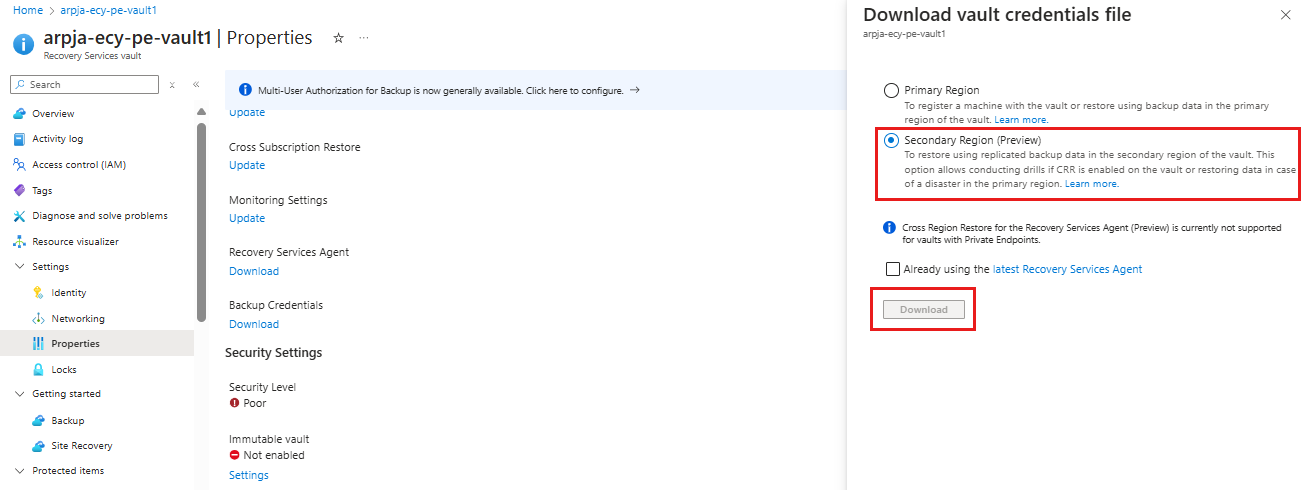關於使用 Microsoft Azure 復原服務 (MARS) 代理程式進行還原
本文說明 Microsoft Azure 復原服務 (MARS) 代理程式提供的還原選項。
開始之前
- 確定已安裝最新版本的 MARS 代理程式。
- 確定已停用網路節流。
- 確定有足夠空間可用於代理程式快取資料夾的高速儲存體。
- 監視記憶體和 CPU 資源,並確保有足夠的資源可用於解壓縮和解密資料。
- 使用 [立即還原] 功能,將復原點掛接為磁碟,使用 robocopy 搭配多執行緒複製選項 (/MT 參數),從掛接的復原點有效率地複製檔案。
還原選項
MARS 代理程式提供多種還原選項。 每個選項都各有獨特的優點,因此適用於特定案例。
使用 MARS 代理程式時,您可以:
- 還原 Windows Server System State Backup:此選項可協助從 Azure 備份中的復原點,將系統狀態還原為檔案,並使用 Windows Server Backup 公用程式,將這些檔案套用至 Windows Server。
- 還原磁碟區中的所有備份檔案:此選項會從 Azure 備份中復原點復原特定磁碟區中的所有備份資料。 它可加速傳送速率 (高達 40 MBPS)。
建議您使用這個選項來復原大量資料或整個磁碟區。 - 使用 PowerShell 還原磁碟區中特定的備份檔案和資料夾集合:如果相對於磁碟區根目錄的檔案和資料夾路徑是已知的,該選項可讓您使用完整磁碟區還原的較快傳輸速度,從復原點還原特定的檔案和資料夾集合。 不過,這個選項不方便使用 [立即還原] 選項來瀏覽復原點中的檔案和資料夾。
- 使用立即還原來還原個別檔案和資料夾:此選項可讓您藉由將復原點中的磁碟區掛接為磁碟機,以快速存取備份資料。 然後,即可瀏覽並複製檔案和資料夾。 此選項具有高達 6 MBPS 的複製速度,適合用來復原大小總計小於 80 GB 的個別檔案和資料夾。 複製所需的檔案後,您就可以卸載復原點。
- MARS 的跨區域還原:如果復原服務保存庫使用 GRS 復原功能,且已開啟 [跨區域還原] 設定,您可以從次要區域還原備份資料。
跨區域還原
跨區域還原 (CRR) 可讓您從次要區域 (即 Azure 配對區域) 還原 MARS 備份資料。 這可讓您進行稽核和合規性演練,並在發生災害時,在 Azure 中主要區域無法使用期間復原資料。
若要使用此功能:
開啟復原服務保存庫的跨區域還原。 啟用跨區域還原後,您就無法予以停用。
開啟此功能之後,備份專案最多可能需要 48 小時,才能在次要區域中使用。 目前,次要區域 RPO為「36 小時」,因為主要區域中的 RPO 是「24 小時」,且最多可能需要「12 小時」,才能將備份資料從主要區域複寫至次要區域。
若要還原原始電腦的備份資料,您可以直接選取 [次要區域] 作為精靈中備份資料的來源。
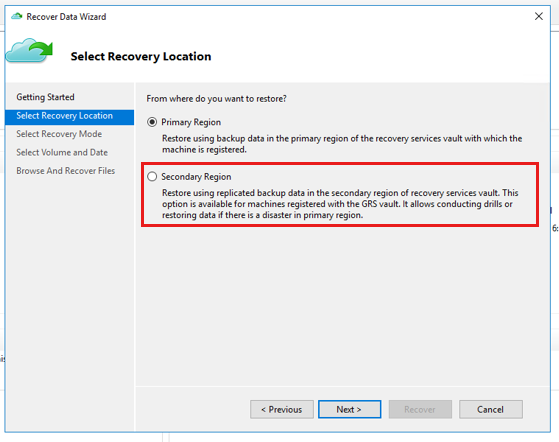
若要從次要區域還原替代伺服器的備份資料,您必須從 Azure 入口網站下載次要區域保存庫認證。
若要從次要區域自動復原以進行稽核或合規性演練,請使用此命令。
注意
- 具有私人端點的復原服務保存庫目前不支援使用 MARS 進行跨區域還原。
- 使用跨區域還原啟用的復原服務保存庫功能一旦正式推出,就會針對存放在保存庫中的 MARS 備份自動以 RA-GRS 費率收費。
下一步
- 如需額外的常見問題,請參閱 MARS 代理程式常見問題。
- 如需有關支援案例和限制的詳細資訊,請參閱使用 MARS 代理程式進行備份的支援矩陣。